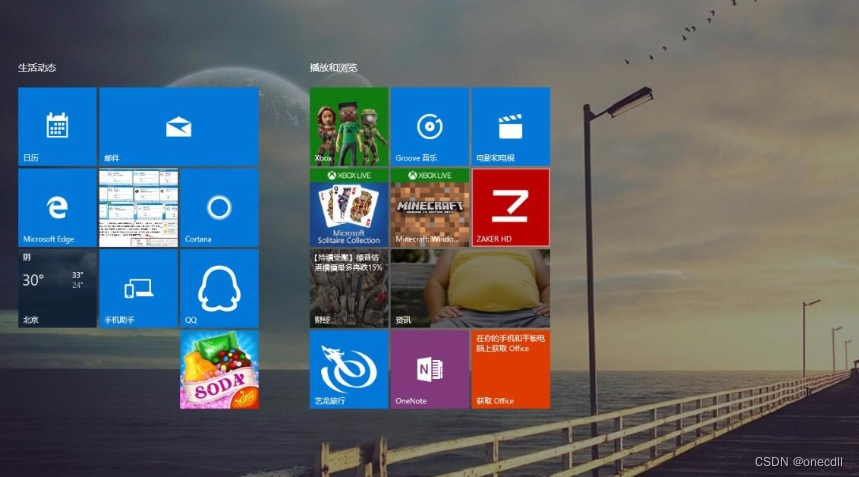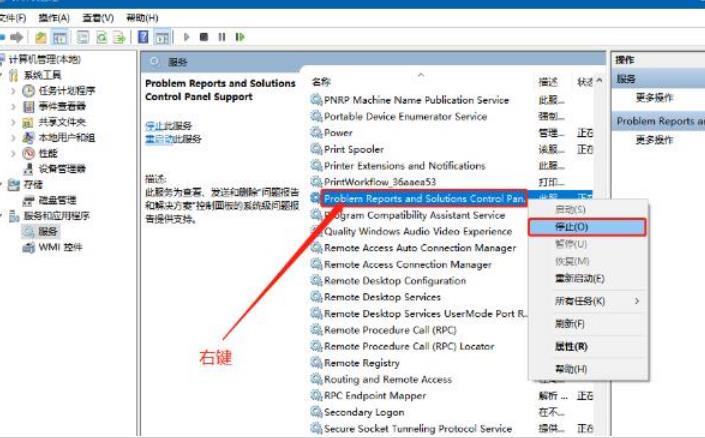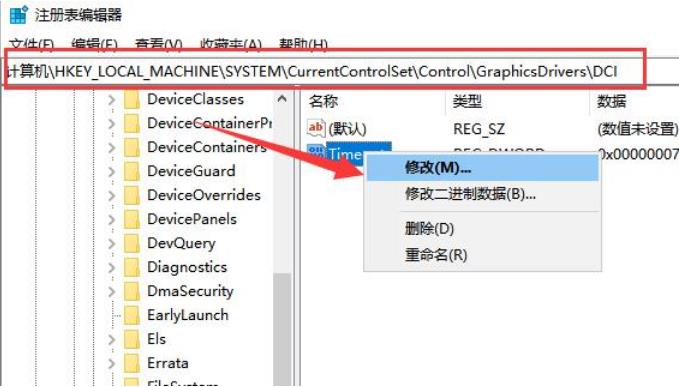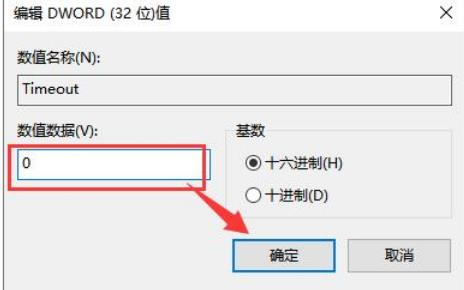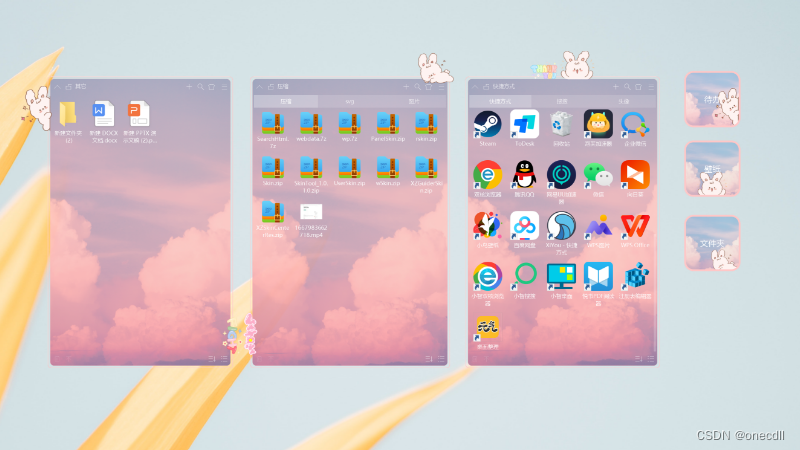| win10开机桌面无限刷新闪屏怎么办?win10开机桌面无限刷新闪屏全方位解决方法分享 | 您所在的位置:网站首页 › 屏幕自动刷新怎么办 › win10开机桌面无限刷新闪屏怎么办?win10开机桌面无限刷新闪屏全方位解决方法分享 |
win10开机桌面无限刷新闪屏怎么办?win10开机桌面无限刷新闪屏全方位解决方法分享
|
有的win10用户在电脑开机之后遇到了桌面无限刷新闪屏的情况,导致无法正常操作,那么应该这么解决呢?下面一起来看看吧!
系统配置还原默认设置 按Win + R键打开运行对话框,输入msconfig并按回车键打开系统配置窗口。 在“常规”选项卡下,选择“正常启动”(这将禁用非核心启动项)。 转到“服务”选项卡,勾选“隐藏所有Microsoft服务”,然后点击“全部禁用”按钮,这将禁用所有非必要第三方服务。 接着转到“启动”选项卡,禁用所有启动项目。 应用更改并重启电脑,看看问题是否解决。 禁用特定服务 右键点击“此电脑”或“我的电脑”图标,选择“管理”。 进入计算机管理界面后,找到并打开“服务和应用程序”下的“服务”。 找到并停止以下两个服务: Problem Reports and Solutions Control Panel Support Windows Error Reporting Service 停止这两个服务后,重启电脑,看是否恢复正常。
检查硬件故障 确认显卡驱动程序是否为最新版本,过时或错误的显卡驱动可能导致屏幕刷新异常。 检查显示器连接是否稳定,以及显卡是否存在故障。 系统操作 1、win+R快捷键键,输入命令regedit,回车。 2、 打开注册表编辑器窗,根据如图路径打开DCI文件,右侧TimeOut注册表键值,右击它,选择“修改”。
3、 打开编辑dword值窗口,将数值数据修改为0,点击确定。重启电脑即可解决问题。
一、小智桌面 小智桌面是集“文件整理、文件搜索、待办提醒、桌面壁纸”为一体的一站式电脑桌面管理美化软件 小智桌面
二、小智壁纸 小智壁纸:拥有海量壁纸资源,持续更新,保证你始终能找到心仪壁纸,美化电脑桌面,一键切换功能,让桌面永葆新鲜感。 小智壁纸
三、小智桌面日历 小智桌面日历:致力于给用户提供记录待办,管理日程等所需功能和内容服务,还可以多终端数据同步、以及未来拓展的番茄钟、小习惯打卡等,让用户可以更高效管理自己的时间任务。 小智桌面日历 四、小智桌面精简版 小智桌面精简版,是一款性能强大的桌面整理工具,占用最小的内存为桌面提效与美化服务。只需简单几步,轻松整理杂乱的桌面。 小智桌面精简版
|
【本文地址】